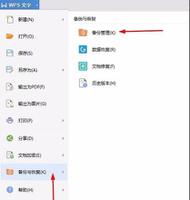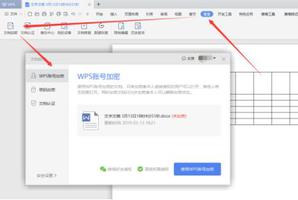苹果MAC电脑中没有管理员帐户?这是一个修复

所有 Mac 电脑都需要管理员帐户才能正常运行并执行某些任务,从安装某些软件到更改某些系统偏好设置。可能会出现多种情况导致 Mac 丢失管理员帐户,通常是用户尝试向Mac添加新管理员帐户或新用户帐户,或重命名现有用户帐户。
无论如何,如果 Mac 没有可用的管理员帐户,您可以在 macOS Monterey、Big Sur 和更早的版本中将管理员帐户添加到 macOS。
缺少 Mac 管理员帐户?在 macOS 中创建新的管理员帐户
此过程将涉及启动到恢复模式以从 Mac 中删除设置文件,这允许 macOS 设置助手再次运行,从而允许您在 Mac 上创建新的管理员帐户。这适用于 macOS Monterey 和 Big Sur 及更早版本,适用于 M1 和 Intel Mac。
- 通过重新启动 Mac 并按住 Command+R (Intel Mac) 或电源按钮 (M1 Mac) 将 Mac 引导至恢复模式
- 对于 M1 Mac,在出现的启动菜单中选择“选项”
- 在 macOS 实用程序屏幕上,打开磁盘实用程序
- 从侧边栏中选择“Macintosh HD – Data”,然后选择“Mount”数据驱动器
- 退出磁盘工具
- 下拉“实用程序”菜单并选择“终端”
- 在终端中输入以下命令:
- 通过重新启动 Mac 并按住 Command+R (Intel Mac) 或电源按钮 (M1 Mac) 将 Mac 引导至恢复模式
cd /Volumes/Macintosh HD/var/db/
- 接下来完全如图所示输入以下命令:
rm .AppleSetupDone
- 重新启动 Mac 并完成设置助理程序,就像 Mac 是新的一样在 Mac 上创建一个新的管理员用户帐户,这将是一个管理员帐户
您现在将创建一个新的管理员帐户,该帐户是全新的并且与您的标准用户帐户完全不同的用户帐户。假设正确完成,标准用户帐户和所有用户数据仍然存在。
您可以使用此管理员用户帐户根据需要通过管理员请求和登录进行身份验证,也可以修改原始用户帐户以再次成为管理员帐户。我们接下来会介绍。
如何在 macOS 中将标准用户帐户设置为管理员帐户
想要将您的原始 Mac 用户帐户恢复为管理员帐户吗?这很容易:
- 启动到新创建的管理员帐户,然后下拉 Apple 菜单并选择“系统偏好设置”
- 转到“用户和组”并单击挂锁图标以修改用户帐户
- 选择要修改为管理员帐户权限的原始用户帐户
- 选中“允许用户管理此计算机”复选框

- 再次重新启动 Mac,这次登录原来的用户帐户,该帐户现在已升级为管理员用户帐户
如果您愿意,则可以从 Mac 中删除临时创建的管理员用户帐户,或者将其保留为备用管理员帐户,甚至是唯一的管理员帐户。
如果您最终遇到管理员帐户成为标准用户帐户的情况,还有其他选项可用,例如,您可以
通过命令行将标准用户帐户转换为管理员帐户,这更适合高级用户。
您是否遇到过管理员帐户被降级为标准用户帐户的问题?上述解决方案是否通过创建新的管理员帐户然后授予管理员对原始用户帐户的访问权限为您解决了这个问题?你找到另一个解决方案了吗?在评论中让我们知道您的经历。
以上是 苹果MAC电脑中没有管理员帐户?这是一个修复 的全部内容, 来源链接: utcz.com/dzbk/920712.html